Epson Event Manager facilite le réglage des scanners
- Epson Event Manager est un logiciel utilitaire gratuit.
- Le téléchargement du gestionnaire d'événements vous permet d'accéder aux fonctionnalités avancées du logiciel.
- Il est indispensable de configurer le logiciel pour éviter une reconfiguration à chaque fois que vous souhaitez l'utiliser.
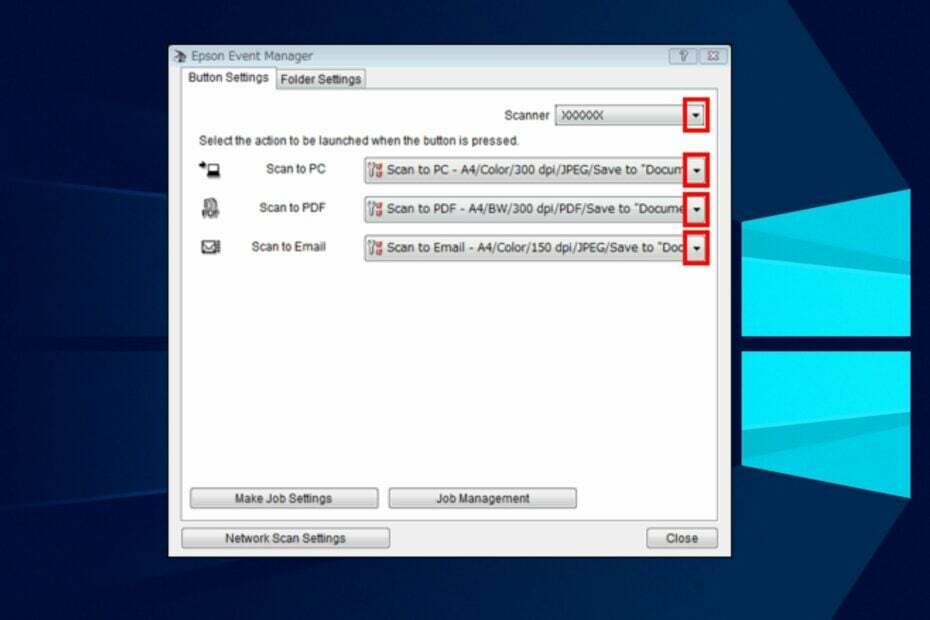
XINSTALLER EN CLIQUANT SUR LE FICHIER DE TÉLÉCHARGEMENT
Ce logiciel réparera les erreurs informatiques courantes, vous protégera contre la perte de fichiers, les logiciels malveillants, les pannes matérielles et optimisera votre PC pour des performances maximales. Résolvez les problèmes de PC et supprimez les virus maintenant en 3 étapes faciles :
- Télécharger l'outil de réparation Restoro PC qui vient avec des technologies brevetées (brevet disponible ici).
- Cliquez sur Lancer l'analyse pour trouver les problèmes Windows qui pourraient causer des problèmes au PC.
- Cliquez sur Tout réparer pour résoudre les problèmes affectant la sécurité et les performances de votre ordinateur.
- Restoro a été téléchargé par 0 lecteurs ce mois-ci.
Le logiciel Epson Event Manager vous permet d'ouvrir des programmes de numérisation aux boutons de n'importe quel produit en attribuant la fonction. Il s'agit d'un outil utilitaire que vous pouvez utiliser pour accéder à tous les produits Epson et accéder à leurs fonctionnalités cachées.
Cependant, le logiciel est disponible pour les systèmes d'exploitation tels que Windows et macOS. Certains utilisateurs se plaignent d'avoir des difficultés à télécharger le logiciel. Par conséquent, nous vous guiderons tout au long du téléchargement d'Epson Event Manager.
Epson est l'un des meilleurs produits pour les appareils d'impression et de numérisation. C'est une société d'électronique japonaise. Cependant, Epson Event Manager aide les utilisateurs à accéder aux fonctionnalités avancées du logiciel.
Par conséquent, il est essentiel de connaître le téléchargement du gestionnaire d'événements Epson Windows 11 pour pouvoir accéder à toutes les fonctionnalités. De même, il est facile à utiliser et peut facilement être consulté par une personne qui n'en a aucune connaissance.
Epson Event Manager est-il gratuit ?
Epson Event Manager est gratuit sur tous les systèmes d'exploitation tels que Windows et macOS. Les utilisateurs peuvent accéder aux fonctionnalités de l'utilitaire sans aucun abonnement ni paiement. Certaines fonctionnalités dont les utilisateurs profitent librement sont la numérisation d'e-mails, la numérisation PDF, la numérisation rapide de projets et bien plus encore.
De même, il est sans danger pour votre appareil. Le téléchargement d'Epson Event Manager pour Windows 10/11 est gratuit et disponible en 32 bits / 64 bits. Contrairement à de nombreux autres logiciels de numérisation, Epson vous permet d'utiliser librement les fonctionnalités de numérisation avancées.
Néanmoins, il peut être avantageux pour les utilisateurs de lire les erreurs récurrentes de l'imprimante Epson comme le Erreurs Epson 0xE et comment les corriger facilement eux ici.
Comment télécharger et installer Epson Event Manager ?
- Lancez un navigateur sur votre ordinateur et accédez à Page de téléchargement d'Epson Event Manager.

- Faites défiler vers le bas et cliquez sur le bouton de téléchargement bleu.
- Choisis un emplacement pour le téléchargement du logiciel et attendez que le fichier .exe téléchargements.
- Une fois le fichier téléchargé, cliquez sur Fichier ouvert.

- À l'invite, cliquez sur D'ACCORD et extraire le configuration des fichiers.
- Accepte le Accord de licence, puis clique Suivant.

- Cliquer sur Installer et suivez les instructions qui suivent.
- Une fois le processus d'installation terminé, cliquez sur Finir.

Le gestionnaire d'événements Epson démarre automatiquement. Parfois, il créera également un menu contextuel sur le bureau.
Comment numériser vers mon ordinateur avec Epson Event Manager ?
1. Configurer le gestionnaire d'événements
- Cliquez sur Commencer sur votre ordinateur et sélectionnez Programmes.
- Sélectionner Logiciel Epson, puis cliquez sur Responsable de l'événement.
- Cliquer sur Paramètres des boutons et autoriser tous les boutons à utiliser Epson Scan.
- Cliquer sur Fermer pour enregistrer les modifications.
- Sur ton Écran d'accueil, cliquer sur Commencer, et sélectionnez le Panneau de commande.
- Sélectionner Scanners et appareils photo ou Appareils et imprimantes.

- Faites un clic droit sur le produit et sélectionnez Propriétés.
- Aller à Événements, et sélectionnez le Analysebouton pour le Sélectionnez un événement option.

- Alors choisi Gestionnaire d'événements Epson pour l'option Démarrer ce programme.
- Cliquez sur D'ACCORD.
- Erreur 0x80242020: qu'est-ce que c'est et comment y remédier rapidement
- L'écran devient noir lorsqu'il est connecté à un moniteur externe [Réparer]
- Code d'erreur 0x80041010: Comment y remédier rapidement
- Correction: le bureau fait référence à un emplacement qui n'est pas disponible
- EXE Vs MSI: Quelles sont les différences et lequel est le meilleur ?
2. Effectuer le processus de numérisation
- Placez la copie originale que vous souhaitez numériser sur le produit pour la numérisation.
- Clique sur le Bouton d'accueil, puis sélectionnez Analyse.

-
Sélectionnez un ordinateur et choisissez votre option préférée.

- appuie sur le Bouton de numérisation sur votre scanner.
Les étapes 1 à 9 sont nécessaires pour configurer le gestionnaire d'événements Epson, vous n'avez donc pas à subir le stress chaque fois que vous souhaitez utiliser le gestionnaire d'événements.
Après cela, les utilisateurs peuvent également lire notre article sur Logiciel de numérisation Epson pour Windows 7, 10 et 11. Il vous donnera plus d'informations sur le logiciel de numérisation Epson et comment le télécharger pour les appareils Windows.
De plus, le téléchargement et l'installation incorrects d'Epson Event Manager sous Windows peuvent entraîner des difficultés. Par conséquent, il est essentiel de savoir comment réparer le scan Epson qui ne fonctionne pas sous Windows 11.
Néanmoins, les utilisateurs peuvent consulter notre article pour des solutions pour le Windows de l'imprimante Epson n'a pas de profil réseau pour cet appareil problème.
![Pilotes d'imprimante Epson pour Windows 10 [Télécharger et installer]](/f/d9c2a16cb71b032a3f81239f4eecda1c.png?width=300&height=460)
![Pilotes d'imprimante Epson pour Windows 11 [Télécharger et installer]](/f/abf1973a1022e960e74ec238785028af.png?width=300&height=460)
